آموزش ویندوز ۱۰: حذف کردن کامل اپلیکیشن با استفاده از رجیستر

حتما تا به حال برای شما پیش آمده است که برنامه ای را از سیستم حذف یا Uninstall کنید اما هنوز رد پای آن اپلیکیشن در سیستم باشد و باعث کند شدن سرعت سیستم شما شود! امروز و در این مطلب میخواهم به شما طریقه حذف کامل یک برنامه را از ویندوز ۱۰، آموزش دهم. در ادامه این آموزش، با وبسایت ویندوز ایران باشید.

به نظر بنده، رجیستر Register ویندوز ۱۰، قلب تپنده سیستم عامل است. خیلی از اعمال و تغییرات در رجیستر، باعث بالا رفتن سرعت سیستم، و حتی نابودی ویندوز ۱۰ میشود. اگر شما بخوبی از رجیستر استفاده کنید، میتوانید سرعت سیستم خود را چند برابر کرده و حتی کارهای دیگری از جمله هک کردن سیستم عامل خود، از آن استفاده کنید. این بار میخواهم برنامه هایی را که بعد از حذف Uninstall کردن، هنوز در سیستم عامل ویندوز ۱۰ شما باقی مانده را از طریق رجیستر، به کلی از سیستم عامل، پاک کنم تا رد پای آن، به کلی محو شود.

در ابتدا Run را اجرا کنید و میتوانید برای این منظور، کلید های Win+R را فشار داده تا مانند تصویر، Run اجرا شود. البته میتوانید برای اجرای Run، از کورتانا هم استفاده کنید و با باز کردن کورتانا و با تایپ کردن Run، آن را اجرا کنید. زمانی که Run، مانند تصویر بالا، اجرا شد، در کادر آن، کلمه regedit را تایپ کنید تا تصویر زیر، ظاهر شود.
توصیه:
یادتان باشد که قبل از شروع این آموزش، در ابتدا برنامه را حذف Uninstall کرده و سپس اقدام به ادامه این آموزش کنید.

سپس، در سمت چپ پنجره یا کادر باز شده، لیستی از موضوعات یا فایل ها را مشاهده میکنید که هر کدام به یک قسمتی از رجیستری متصل میشود.

گزینه HKEY_CURRENT_USER را انتخاب کنید و سپس گزینه های بیشتری برای شما به نمایش در میآید و مانند تصویر بالا، SOFTWARE را کلیک کنید تا مانند تصویر زیر، باز شود.

به طور مثال، اپلیکیشن Mozilla را برای حذف انتخاب کردم. تنها کافیست که شما نیز، روی برنامه یا اپلیکیشن مورد نظر خود، با ماوس راست کلیک کرده و گزینه Delete را انتخاب کنید. حال نوبت آن رسیده است به مرحله بعد بروید و مانند تصویر زیر عمل کنید.

به عقب بازگردید و این بار به آدرس HKEY_LOCAL_MACHINE بروید و سپس تصویری مانند زیر برای شما نمایان میشود.

سپس به قسمت SOFTWARE بروید و بر روی آن کلیک کنید تا لیست برنامه ها یا اپلیکیشن ها مانند تصویر زیر، برای شما به نمایش درآید.

دوباره مرحله قبل را تکرار کنید و موزیلا Mozilla یا هر کدام از برنامه هایی را که در مرحله قبل حذف کرده اید، انتخاب کرده و با راست کلیک کردن بر روی آن، آن را حذف Delete کنید. تنها کافیست که یک بار سیستم خود را ری استارت کنید. سعی کنید تا برنامه ها را یک به یک حذف کنید.
رجیستر در ویندوز ۱۰ بسیار مهم است و اگر دانش لازم را برای تغییر این عملکرد را ندارید، دست به این کار نزنید. سعی شده است تا با اسکرین گرفتن از تمام مراحل، انجام این امور را برای شما راحت تر کنم. یادتان باشد که درست مانند تصویر پیش بروید و اگر متوجه موضوعی شده اید که در آن به مشکل برخورد کردید، حتما تیم ویندوز ایران را در جریان بگذارید تا شما را راهنمایی کنیم.
نظر شما دوستان در مورد این آموزش چیست؟ آیا توانسته ام با ارائه این آموزش، شما را به درستی راهنمایی کنم؟ اگر این مراحل را انجام داده اید، حتما نظرات و تجربیات خود را با ما و کاربران ویندوز ایران، در میان بگذارید.



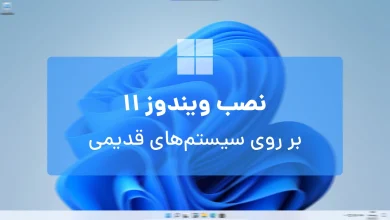
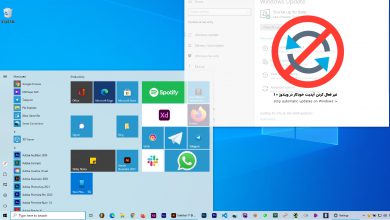
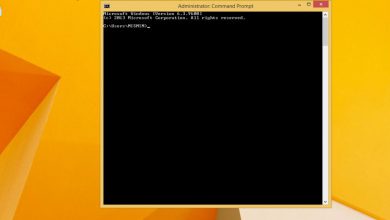
سلام
بعصی از برنامه ها بعد از Uninstall دیگه تو بخش regedit نیستن.
یعنی کامل حذف شدن؟!
سلام آموزش تون بسیار کاربردی و کامل بود و همچنین چون هر مرحله به همراه تصویر مربوطه بود بسیار کاربردی بود.
با آرزوی موفقیت روزافزون برای شما از کار خوب تون تشکر می کنم.